Iklan
Dari banyak alasan untuk meninggalkan Flash sesegera mungkin, sejumlah besar kerentanan keamanan adalah yang paling penting. Dan HTML5 lebih baik dalam hampir semua hal!
Itu sebabnya, meskipun Google Chrome dilengkapi dengan Flash bawaan, Flash dinonaktifkan secara default di Google Chrome. Ini sudah cukup banyak membuat Flash menjadi usang di web — tetapi banyak situs yang tertinggal, dan mungkin Anda perlu mengakses salah satu situs itu.
Inilah cara Anda dapat mengaktifkan Adobe Flash Player di Chrome, dan lebih baik lagi, cara membuat Flash dinonaktifkan hingga Anda mengeklik untuk memainkannya. Ini mencegah Flash untuk memutar otomatis saat situs web memuat, mengurangi kemungkinan eksekusi kode berbahaya sebelum Anda dapat menghentikannya.
Cara Mengaktifkan Flash Player di Google Chrome
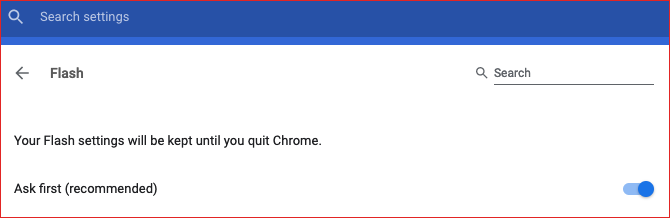
Berikut cara mengaktifkan Flash Player di Chrome:
- Buka menu tiga titik dan pilih Pengaturan.
- Gulir ke bawah dan klik Maju.
- Di bawah Privasi dan Keamanan, klik Pengaturan Situs.
- Di bawah Izin, klik Flash.
- Aktifkan pengaturan sehingga label membaca Tanyakan dulu (disarankan).
- Tutup tab pengaturan. Kamu sudah selesai!
Cara Memainkan Konten Flash di Google Chrome

Dengan Flash diaktifkan di Chrome, setiap kali Anda mengunjungi halaman web dengan konten Flash, Anda harus melakukannya klik pada pemutar Flash untuk memulai. Ini bisa menjadi gangguan jika Anda harus berhadapan dengan banyak media Flash setiap hari, tetapi sebaliknya, ini adalah langkah aman untuk dilakukan — jika Anda mempercayai situs tersebut!
Ketika Anda mengklik, Anda akan mendapat pemberitahuan yang menanyakan apakah Anda ingin mengizinkan atau memblokir Flash untuk situs saat ini. Untuk menjalankannya, klik Mengizinkan. Halaman akan diperbarui dan konten Flash akan mulai sebagaimana mestinya.
Cara Mengubah Izin Flash di Google Chrome
Katakanlah Anda secara tidak sengaja memblokir konten Flash di situs tertentu, atau lebih buruk lagi, Anda secara tidak sengaja mengizinkan konten Flash ketika Anda bermaksud memblokirnya! Ada dua cara untuk mencabut atau mengubah izin Flash untuk situs di Chrome.
Metode 1: Gunakan Gembok

Berikut cara mengubah izin Flash untuk satu situs:
- Kunjungi situs dengan konten Flash.
- Klik tautan gembok di sebelah kiri bilah alamat.
- Klik tautan menu drop down untuk Flash.
- Pilih izin yang Anda inginkan untuk situs tersebut.
- Klik Muat ulang untuk menyegarkan situs.
Metode 2: Gunakan Tab Pengaturan
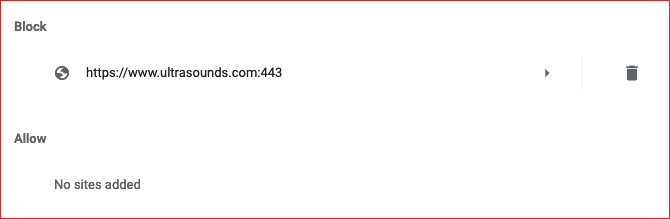
Berikut cara mengubah izin Flash menggunakan tab Pengaturan Chrome:
- Buka menu tiga titik dan pilih Pengaturan.
- Gulir ke bawah dan klik Maju.
- Di bawah Privasi dan Keamanan, klik Pengaturan Situs.
- Di bawah Izin, klik Flash.
- Di bawah bagian Blok atau Bolehkan, temukan situs yang ingin Anda ubah izin Flashnya, lalu klik ikon tempat sampah untuk menghapusnya dari daftar.
- Tutup tab pengaturan. Kamu sudah selesai!
Bahkan Lebih Banyak Keamanan untuk Google Chrome
Flash bukan satu-satunya risiko keamanan di web. Selain malware dan peretas, Anda juga harus khawatir tentang perlindungan kata sandi dan privasi data. Lihat artikel kami di pengaturan privasi Google Chrome yang penting 7 Pengaturan Privasi Penting untuk Chrome OS dan Google ChromeMenggunakan Chromebook, tetapi khawatir tentang privasi? Tweak 7 pengaturan ini di browser Chrome di Chrome OS untuk tetap aman saat online. Baca lebih banyak dan ekstensi keamanan terbaik untuk Google Chrome 13 Keamanan Terbaik Ekstensi Google Chrome yang Perlu Anda Instal SekarangTetap aman saat online bisa jadi sulit. Berikut adalah beberapa ekstensi keamanan Chrome yang harus Anda pertimbangkan untuk ditambahkan. Baca lebih banyak .
Joel Lee memiliki gelar B.S. dalam Ilmu Komputer dan lebih dari enam tahun pengalaman menulis profesional. Dia adalah Pemimpin Redaksi untuk MakeUseOf.